Samsung SM-S777CZKATFN User Manual

SMARTPHONE
Manual del usuario
Por favor lea este manual antes de usar el dispositivo
y consérvelo para consultarlo en el futuro.
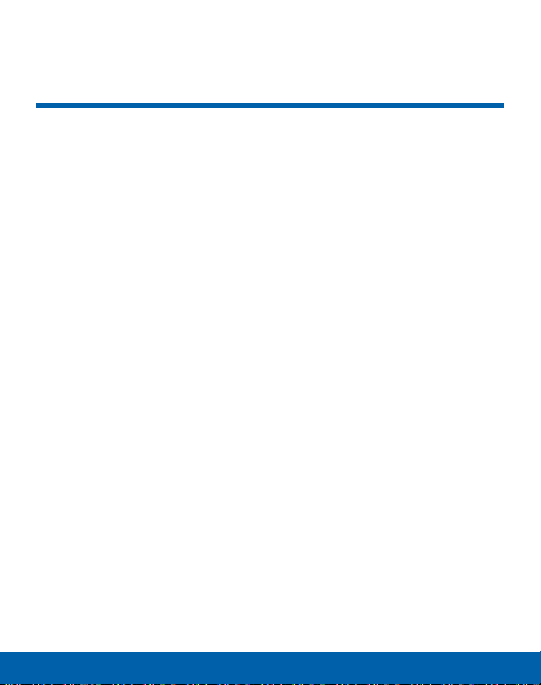
Avisos legales
Advertencia: Este producto contiene sustancias químicas que el
Estado de California sabe que son causantes de cáncer, defectos de
nacimiento y otros daños reproductivos. Para obtener más información,
sírvase llamar al 1-800-SAMSUNG (726-7864).
Propiedad intelectual
Toda la propiedad intelectual, según se describe a continuación,
ya sea propiedad de Samsung o que de otra forma pertenezca a
Samsung o a sus proveedores respectivos, que esté relacionada
con el teléfono SAMSUNG, incluyendo, pero no limitada a los
accesorios, las piezas o el software relacionados con el mismo
(el “Sistema del teléfono”), es propiedad de Samsung y está
protegida bajo las leyes federales, estatales y las disposiciones
de tratados internacionales. La propiedad intelectual incluye,
entre otros, las invenciones (que puedan o no patentarse), las
patentes, los secretos comerciales, derechos de autor, software,
los programas de cómputo y la documentación conexa y demás
obras de autoría. Queda prohibido infringir o contravenir de
cualquier otra forma los derechos obtenidos en virtud de la
propiedad intelectual. Además, usted se compromete a no
modificar, preparar obras derivadas, realizar la ingeniería inversa,
descompilar, desensamblar, ni de otra forma tratar de crear código
fuente a partir del software (ni tampoco intentar lo antes indicado).
A usted no se le transfiere ni derecho ni título alguno de propiedad
sobre la propiedad intelectual. SAMSUNG y sus proveedores
retienen todos los derechos aplicables a la Propiedad intelectual.
Avisos legales
TF_S777C_SP_UM_TN_OD2_082515_FINAL
i
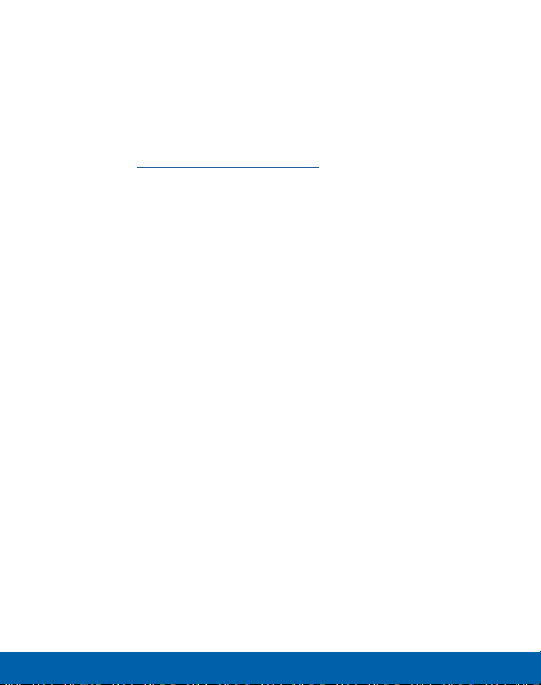
Software de código abierto
Algunos componentes de software de este producto incorporan
código fuente cubierto bajo las licencias GNU GPL (licencia
pública general), GNU LGPL (licencia pública general menor) ,
OpenSSL y BSD, así como otras licencias de código abierto. Para
obtener el código fuente cubierto bajo las licencias de código
abierto, visite: opensource.samsung.com.
Descargo de responsabilidad de las garantías;
exclusión de responsabilidad
EXCEPTO SEGÚN SE ESTABLECE EN LA GARANTÍA EXPLÍCITA
QUE APARECE EN LA PÁGINA DE GARANTÍA INCLUIDA CON EL
PRODUCTO, EL COMPRADOR ADQUIERE EL PRODUCTO “TAL CUAL”
Y SAMSUNG NO OFRECE GARANTÍA EXPLÍCITA NI IMPLÍCITA DE
ABSOLUTAMENTE NINGÚN TIPO CON RESPECTO AL PRODUCTO,
INCLUYENDO, PERO NO LIMITADA A LA DE CONDICIONES APTAS
PARA LA VENTA O LA DE QUE EL PRODUCTO SE ADAPTA A LOS
FINES O USOS ESPECÍFICOS PARA LOS QUE SE ADQUIRIÓ;
EL DISEÑO, LA CONDICIÓN O CALIDAD DEL PRODUCTO; EL
DESEMPEÑO DEL PRODUCTO; LA MANO DE OBRA DEL PRODUCTO
O DE LOS COMPONENTES CONTENIDOS EN EL MISMO; NI LA
DE CUMPLIMIENTO CON LOS REQUISITOS DE LEY, NORMA,
ESPECIFICACIÓN O CONTRATO ALGUNO RELACIONADOS CON
EL PRODUCTO. NADA DE LO CONTENIDO EN EL MANUAL DE
INSTRUCCIONES DEBERÁ INTERPRETARSE COMO QUE SE OTORGA
UNA GARANTÍA EXPLÍCITA O IMPLÍCITA DE ABSOLUTAMENTE
NINGÚN TIPO CON RESPECTO AL PRODUCTO. ADEMÁS,
SAMSUNG NO SE HACE RESPONSABLE POR NINGÚN DAÑO
DE NINGÚN TIPO QUE RESULTE DE LA COMPRA O EL USO DEL
PRODUCTO O QUE SURJA DEL INCUMPLIMIENTO DE LA GARANTÍA
EXPLÍCITA, INCLUIDOS LOS DAÑOS INCIDENTALES, ESPECIALES O
RESULTANTES NI POR LA PÉRDIDA DE GANANCIAS O BENEFICIOS
ESPERADOS
Avisos legales
.
ii
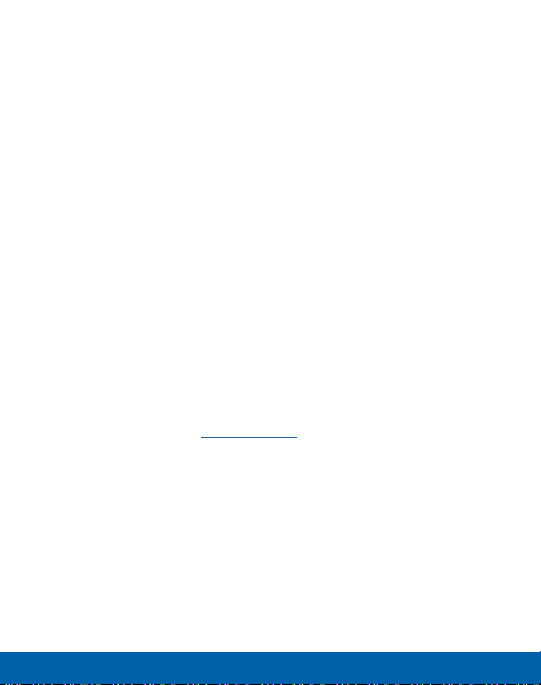
Modificación de software
SAMSUNG NO SE HACE RESPONSABLE POR PROBLEMAS
DE DESEMPEÑO O INCOMPATIBILIDADES QUE RESULTEN DE
MODIFICACIONES QUE HAGA USTED EN LA CONFIGURACIÓN DEL
REGISTRO O EN EL SOFTWARE DEL SISTEMA OPERATIVO.
EL USO DE SOFTWARE PERSONALIZADO DEL SISTEMA
OPERATIVO PUEDE CAUSAR QUE EL DISPOSITIVO Y LAS
APLICACIONES NO FUNCIONEN CORRECTAMENTE. ES
POSIBLE QUE SU PROVEEDOR NO PERMITA A LOS USUARIOS
DESCARGAR CIERTO SOFTWARE, COMO EL SISTEMA
OPERATIVO PERSONALIZADO.
Samsung Electronics America (SEA), Inc
Dirección:
85 Challenger Road
Ridgefield Park,
New Jersey 07660
1-800-SAMSUNG (726-7864)
Dirección de Internet: samsung.com
©2015
Samsung Electronics America, Inc. Samsung y Samsung Galaxy
son marcas comerciales registradas de Samsung Electronics Co., Ltd.
Avisos legales
iii
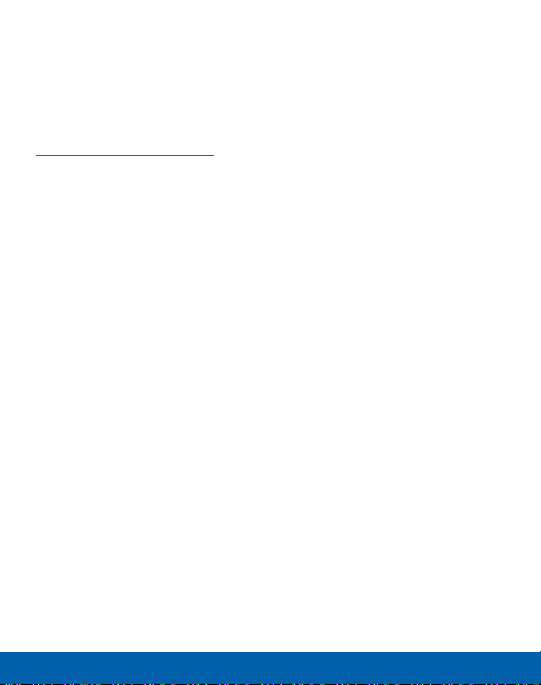
¿Tiene alguna pregunta sobre su dispositivo móvil
Samsung?
Para obtener información y asistencia las 24 horas del
día, ofrecemos un nuevo sistema de preguntas frecuentes
y ARS (Sistema de Respuestas Automáticas) en:
samsung.com/us/support
La capacidad disponible real de la memoria interna es menor que
la capacidad especificada debido a que el sistema operativo y
las aplicaciones predeterminadas ocupan parte de la memoria.
La capacidad disponible pudiera cambiar cuando actualice el
dispositivo.
®
Nuance
marcas comerciales o marcas comerciales registradas de Nuance
Communications, Inc. o sus afiliados en los Estados Unidos y/u
otros países.
La palabra marca Bluetooth
estilizada) y la marca comercial combinada (la palabra marca
Bluetooth y el “diseño de la B” estilizada) son marcas comerciales
registradas y propiedad exclusiva de Bluetooth SIG.
microSD™ y el logotipo de microSD son marcas comerciales
registradas de SD Card Association.
Google, el logotipo de Google, Android, el logotipo de Android, Google
Play, Gmail, Google Maps, Google Music, Google Hangouts, Picasa,
Play Newsstand, YouTube y otras marcas son marcas registradas de
Google Inc.
Wi-Fi es una marca comercial registrada de Wireless Fidelity
Alliance, Inc.
, VSuite™, T9® Text Input y el logotipo de Nuance son
®
, su logotipo (el “diseño de la B”
Avisos legales
iv
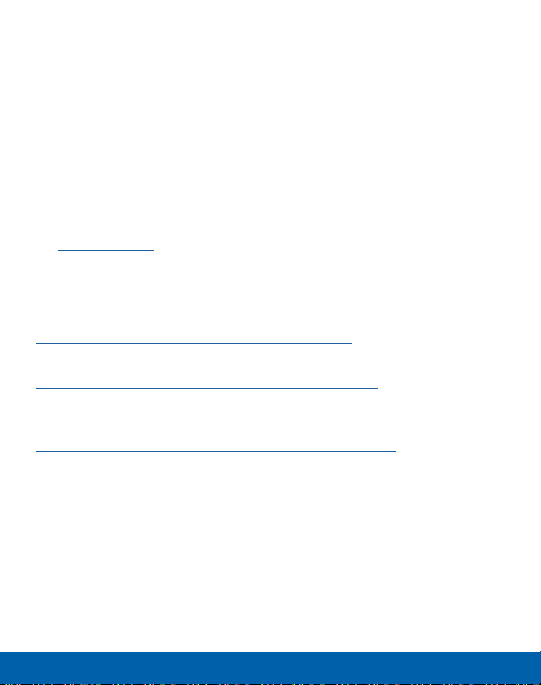
Información legal
Información importante sobre su dispositivo se puede acceder por
escrito en el dispositivo móvil o en samsung.com.
Lea esta información antes de usar su dispositivo móvil.
Garantía limitada de Samsung - Este producto está cubierto
por la Garantía limitada de Samsung aplicable. Términos escritos
completos e información detallada acerca de la garantía y servicio
de obtención están disponibles en el dispositivo en: Ajustes >
Acerca del dispositivo > Información legal > Samsung legal o
en samsung.com.
La versión en línea de la guía de salud/seguridad y garantía de su
dispositivo se puede encontrar en:
Inglés
www.samsung.com/us/Legal/Phone-HSGuide
Español
www.samsung.com/us/Legal/Phone-HSGuide-SP
La versión en línea de Aceptar el acuerdo de
licencia del usuario se puede encontrar en:
www.samsung.com/us/Legal/SamsungLegal-EULA4.
Avisos legales
v
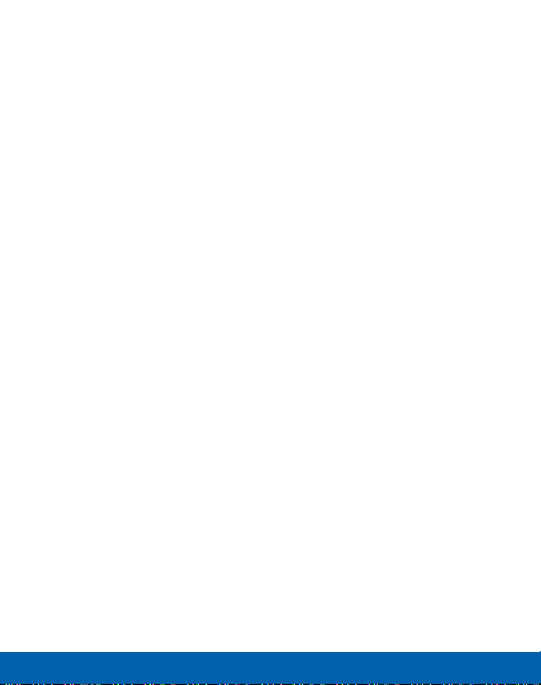
Ubicación de la información legal en el dispositivo:
Salud y Seguridad de la Información
Ajustes > Acerca del dispositivo > Información legal > Samsung
legal > Salud y Seguridad
EULA (Acuerdo de licencia del usuario final)
Ajustes > Acerca del dispositivo > Información legal > Samsung
legal > Acuerdo de licencia del usuario final
Avisos legales
vi
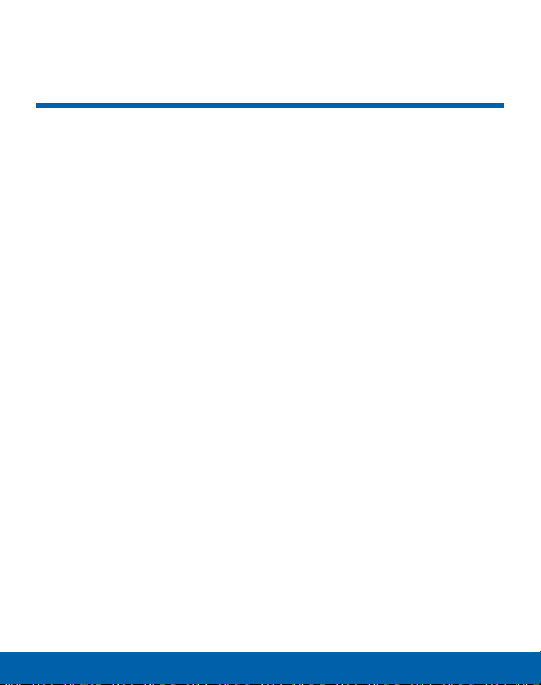
Contenido
Para comenzar .....................................................................1
Vista delantera ..................................................................... 2
Vista trasera ......................................................................... 4
Montaje del dispositivo ...................................................... 6
Configuración del dispositivo..........................................11
Configuración de cuentas ...............................................13
Explicación del dispositivo .......................................15
Pantalla de inicio ............................................................... 16
Barra de estado .................................................................23
Navegación y movimientos .............................................26
Panel de notificaciones ....................................................28
Introducción de texto ........................................................31
Llamadas ............................................................................... 34
Realización y contestación de llamadas ......................35
Aplicaciones ....................................................................... 43
Pantalla Aplicaciones ....................................................... 44
Aplicaciones de Google .................................................. 49
Calculadora ........................................................................53
Calendario .......................................................................... 55
Cámara y videocámara ....................................................57
Reloj ..................................................................................... 63
Contactos ...........................................................................66
Correo .................................................................................73
Contenido
vii
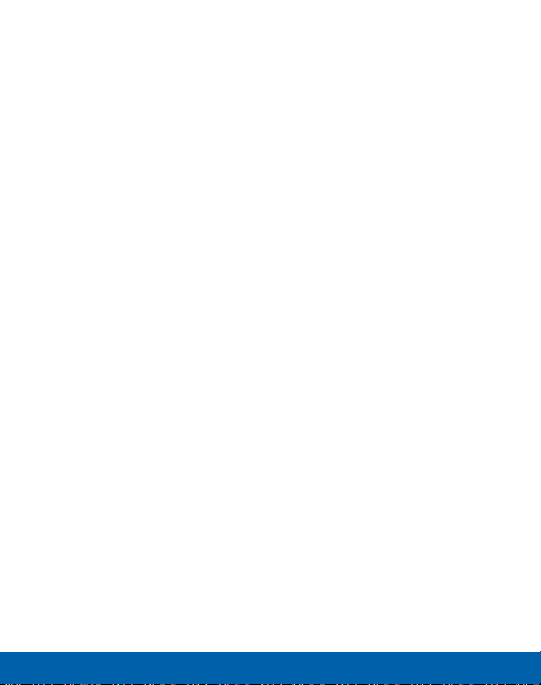
Galería ................................................................................. 76
Internet ................................................................................79
Nota ..................................................................................... 83
Mensajes .............................................................................85
Mis archivos .......................................................................91
Video ...................................................................................95
Grabadora de voz .............................................................97
Ajustes ..................................................................................... 98
Cómo utilizar los ajustes .................................................. 99
Wi-Fi y Wi-Fi Directo ........................................................100
Bluetooth ...........................................................................106
Perfil fuera de línea .........................................................111
Uso de datos ...................................................................112
Servicios de ubicación ...................................................113
Impresión ..........................................................................115
Más redes .........................................................................116
Ajustes de sonido ...........................................................118
Ajustes de la pantalla .....................................................122
Pantalla de bloqueo ........................................................127
Ajustes de llamadas .......................................................129
Administrador de aplicaciones .....................................134
Cuentas .............................................................................138
Realizar copia de seguridad y restablecer ................141
Accesibilidad ....................................................................143
Ajustes de idioma e introducción ................................146
Ajustes de fecha y hora .................................................152
Batería ...............................................................................154
Almacenamiento ..............................................................155
Seguridad .........................................................................159
Acerca del teléfono .........................................................162
Actualizaciones de sistema ...........................................163
Contenido
viii

Para comenzar
Aprenda sobre el hardware de su
dispositivo móvil, los procedimientos de
montaje y cómo comenzar a utilizar su
nuevo dispositivo.
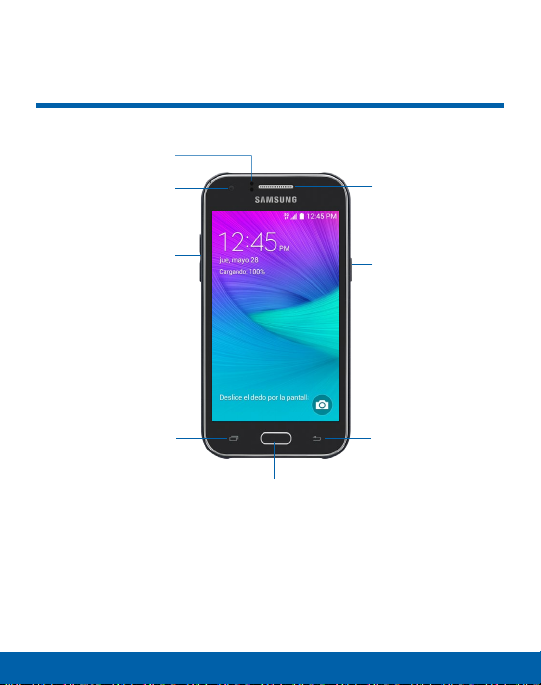
Vista delantera
Sensor de
proximidad
Cámara
delantera
Auricular
Aplicaciones
Para comenzar
Volumen
recientes
Tecla Inicio
2
Tecla de
Encender/
Bloquear
Tecla Atrás
Vista delantera
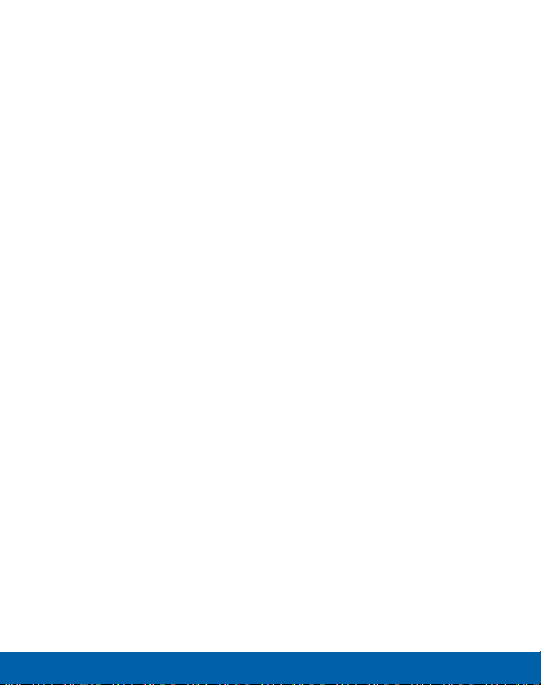
Tecla Atrás: pulse en esta tecla para regresar a la pantalla
•
anterior o cerrar un cuadro de diálogo, un menú o el teclado.
Auricular: se utiliza para escuchar durante una llamada.
•
Cámara delantera: le permite tomar autorretratos y grabar
•
videos de usted mismo.
Tecla Inicio: pulse en esta tecla para regresar a la pantalla de
•
inicio.
Sensor de proximidad: detecta la presencia de objetos cerca
•
del dispositivo.
Tecla Encender/Bloquear: presione sin soltar esta tecla para
•
encender o apagar el dispositivo. Presiónela para bloquear o
reactivar la pantalla. Presione sin soltar esta tecla para apagar o
reiniciar el dispositivo, para tener acceso rápido al Perfil fuera de
línea y a los modos Silencio, Vibrar y Sonido.
Aplicaciones recientes: pulse en esta tecla para visualizar
•
aplicaciones recientes, o tóquela sin soltarla para ver opciones
de la pantalla de inicio.
Volumen: presione esta tecla para ajustar el volumen de los
•
sonidos y del audio del dispositivo.
Para comenzar
3
Vista delantera

Vista trasera
Conector
para
auriculares
Micrófono
Para comenzar
Altavoz
Cámara
trasera
Puerto USB para cargador/accesorios
4
Flash
Micrófono
Vista trasera
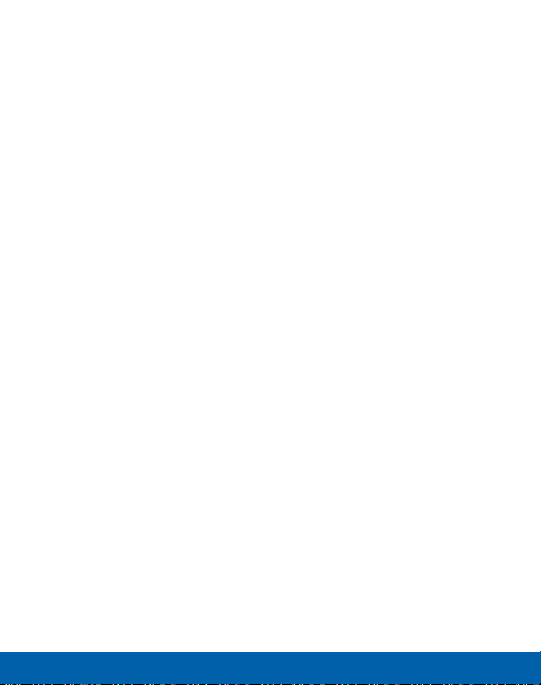
Cámara trasera: le permite tomar fotos y grabar videos.
•
Flash: ilumina a los sujetos al tomar una foto o grabar video en
•
ambientes con poca iluminación.
Conector para auriculares: conecte unos auriculares
•
opcionales.
Micrófono: graba audio y detecta comandos de voz.
•
Altavoz: reproduce música y otros sonidos.
•
Puerto USB para cargador/accesorios: se utiliza para conectar
•
el cable del cargador/USB (se incluye) y otros accesorios
opcionales (no se incluyen).
Para comenzar
5
Vista trasera

Montaje del dispositivo
Esta sección explica cómo ensamblar el
dispositivo.
Cómo quitar la tapa trasera
1. Quite la tapa trasera utilizando la ranura ubicada cerca del
borde superior del teléfono.
2. Levante la tapa y sepárela del dispositivo.
Advertencia: No doble ni tuerza excesivamente la tapa trasera. De
hacerlo así, se pudiera dañar la tapa.
Para comenzar
6
Montaje del dispositivo

Instalación de una tarjeta de memoria
Puede instalar una tarjeta de memoria microSD o microSDHC
opcional (no se incluyen) para ampliar el espacio de memoria
disponible.
Nota: se puede instalar una tarjeta de memoria en cualquier
momento; no es necesario instalarla antes de utilizar el dispositivo.
Para obtener más información sobre cómo instalar una tarjeta
de memoria, consulte
“Instalación de una tarjeta de memoria” en la página 156.
Instalación de la batería
1. Introduzca la batería en la abertura de la parte posterior
del teléfono (1), asegurándose de que los conectores estén
alineados.
2. Presione suavemente para asegurar la batería en
su lugar (2).
Para comenzar
7
Montaje del dispositivo

Colocación de nuevo de la tapa trasera
1. Coloque la tapa trasera en la parte trasera del teléfono y
presiónela.
2. Presione sobre los bordes de la tapa trasera hasta que tenga
un sello seguro.
Carga de la batería
El dispositivo se alimenta de una batería de ión de litio estándar
recargable. El dispositivo viene con un cargador de pared/USB
(unidad de carga y cable USB) para cargar la batería desde
cualquier tomacorriente estándar.
Para comenzar
8
Montaje del dispositivo

Nota: la batería viene parcialmente cargada. Una batería
completamente descargada tarda hasta cuatro horas en cargarse.
Puede utilizar el dispositivo mientras se carga.
Precaución: utilice solamente baterías y dispositivos de carga
aprobados por Samsung. Los accesorios de Samsung están
diseñados para maximizar la duración de la batería. El uso de otros
accesorios pudiera invalidar la garantía y causar daños.
1. Inserte el cable USB en el puerto.
2. Conecte el cable USB a la unidad de carga y después enchufe
la unidad de carga en un tomacorriente estándar.
3. Cuando se complete la carga, desenchufe la unidad de carga
del tomacorriente y desconecte el cable USB del dispositivo.
Precaución: si no desconecta el cargador de pared antes de extraer
la batería, el dispositivo pudiera sufrir daños.
Para comenzar
9
Montaje del dispositivo
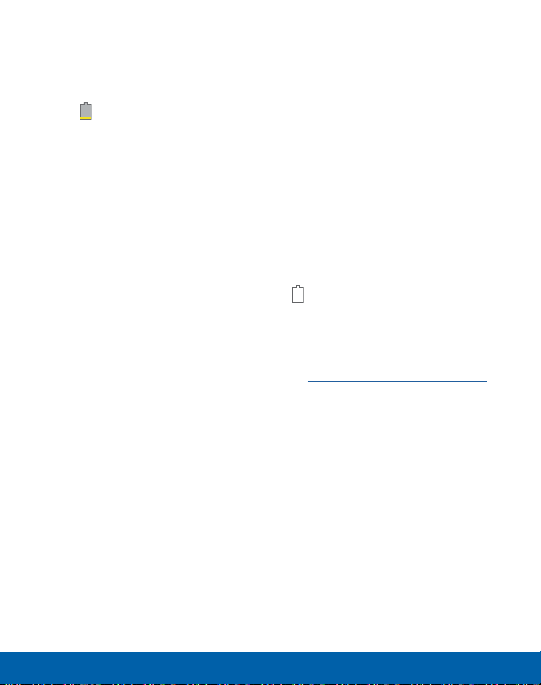
Cuándo cargar la batería
Cuando la carga de la batería está baja y sólo quedan unos
cuantos minutos de tiempo de funcionamiento, el icono de batería
baja ( ) muestra y el dispositivo emite un tono de advertencia a
intervalos regulares.
En esta condición, el dispositivo atenúa la pantalla para conservar
la carga restante de la batería.
Cuando el nivel de carga de la batería baja demasiado, el
dispositivo se apaga automáticamente.
► Para revisar rápidamente el nivel de carga de la batería, mire el
indicador de carga ubicado en la barra de estado de la pantalla
del dispositivo. Un color sólido ( ) indica una carga completa.
La carga restante se muestra como un porcentaje. Con la
visualización del valor porcentual en pantalla se puede tener
una idea mejor de la carga que queda en la batería. Para
obtener más información, consulte “Batería” en la página 154.
Para comenzar
10
Montaje del dispositivo

Configuración del dispositivo
Encendido y apagado del dispositivo
Encendido del dispositivo
► Presione sin soltar la tecla Encender/Bloquear hasta que el
dispositivo se encienda.
Apagado del dispositivo
1. Presione sin soltar la tecla Encender/Bloquear hasta que
aparezca el menú Opciones de dispositivo.
2. Pulse en Apagar > Aceptar.
Pantalla de bienvenida
La primera vez que encienda el dispositivo, aparecerá la pantalla
de bienvenida. Le guiará por los pasos básicos de la configuración
del dispositivo.
Siga las indicaciones para elegir un idioma predeterminado,
conectarse a una red Wi-Fi, configurar cuentas, elegir servicios de
ubicación, aprender sobre las características de su dispositivo, y
mucho más.
Para comenzar
11
Configuración del dispositivo
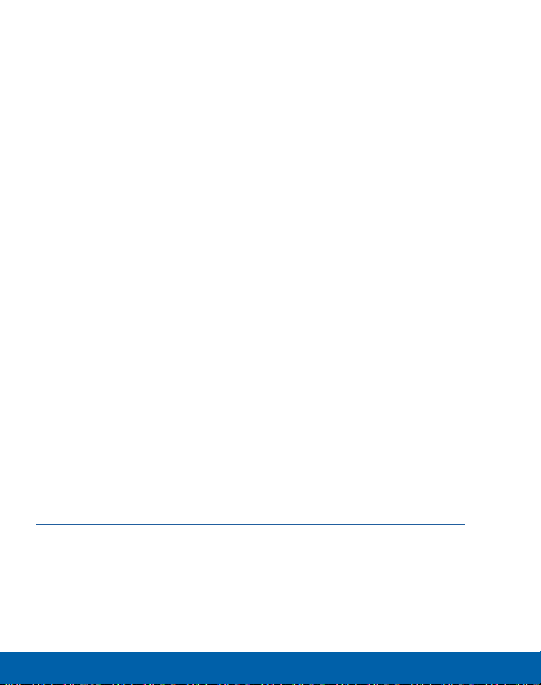
Cómo asegurar su dispositivo
Utilice las características de bloqueo de la pantalla del dispositivo
para asegurar éste.
Bloqueo del dispositivo
De manera predeterminada, el dispositivo se bloquea
automáticamente cuando se agota el tiempo de espera de la
pantalla.
► Para bloquear el dispositivo manualmente, presione la tecla
Encender/Bloquear.
Desbloqueo del dispositivo
El bloqueo de pantalla predeterminado en el dispositivo es
Deslizar.
► Para desbloquear el dispositivo en este modo de bloqueo
predeterminado, presione la tecla Encender/Bloquear o la
tecla Inicio y después toque la pantalla con el dedo y arrastre
éste sobre la misma.
Configuración de un bloqueo de pantalla seguro
El bloqueo de pantalla predeterminado es Deslizar, el cual no
ofrece ningún tipo de seguridad. Para elegir un bloqueo de
pantalla más seguro, consulte
“Establecimiento de un bloqueo de pantalla” en la página 127.
Para comenzar
12
Configuración del dispositivo
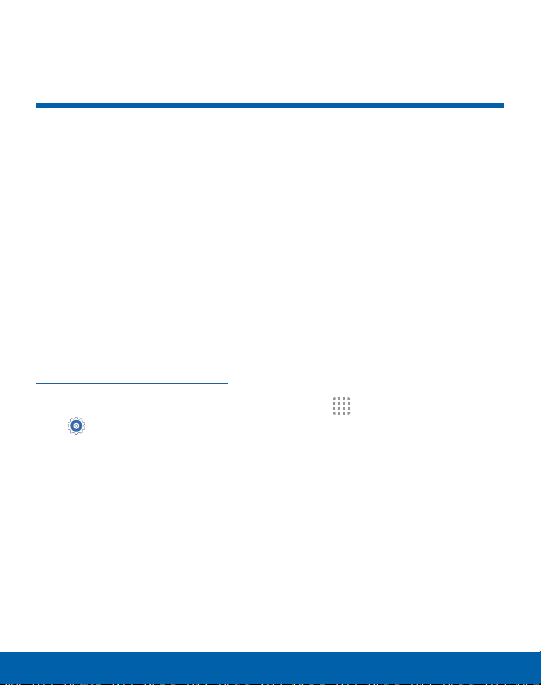
Configuración de cuentas
Cuenta de Google
Su nuevo dispositivo utiliza su cuenta de Google para aprovechar
al máximo las características de Android, incluyendo Gmail,
Google Hangouts y Google Play Store.
Cuando encienda el dispositivo por primera vez, configure su
cuenta de Google.
– o bien –
Para crear una nueva cuenta de Google o configurar su cuenta
de Google en el dispositivo en cualquier momento, utilice el menú
de ajustes Cuentas. Para obtener más información, consulte
“Cuentas” en la página 138.
► Desde una pantalla de inicio, pulse en Aplicaciones >
Configuración > Cuentas > Añadir cuenta > Google.
Para comenzar
13
Configuración de cuentas
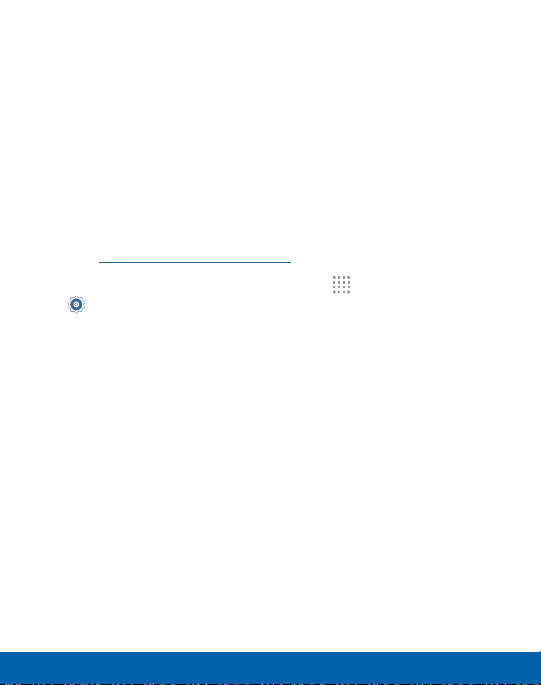
Cuenta de Samsung
Cree una cuenta de Samsung para tener acceso a contenido y
aplicaciones de Samsung en el dispositivo.
Cuando encienda el dispositivo por primera vez, configure su
cuenta de Samsung.
– o bien –
Para crear una nueva cuenta de Samsung o configurar su cuenta
de Samsung existente en el dispositivo en cualquier momento,
utilice el menú de ajustes Cuentas. Para obtener más información,
consulte “Cuentas” en la página 138.
► Desde una pantalla de inicio, pulse en Aplicaciones >
Ajustes> Cuentas > Añadir cuenta > Cuenta Samsung.
Para comenzar
14
Configuración de cuentas
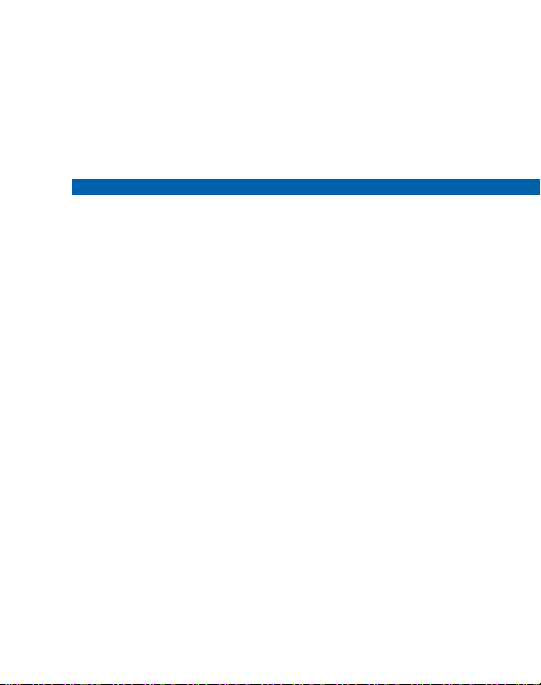
Explicación del dispositivo
Aprenda algunas de las características
clave de su dispositivo móvil, incluyendo
las pantallas e iconos, así como la manera
de navegar por el dispositivo e introducir
texto utilizando el teclado.
Advertencia: tome en cuenta que una pantalla táctil responde
mejor a un toque ligero del dedo o de un apuntador no metálico.
Utilizar fuerza excesiva o un objeto metálico al presionar sobre
la pantalla táctil podría dañar la superficie de cristal templado e
invalidar la garantía.
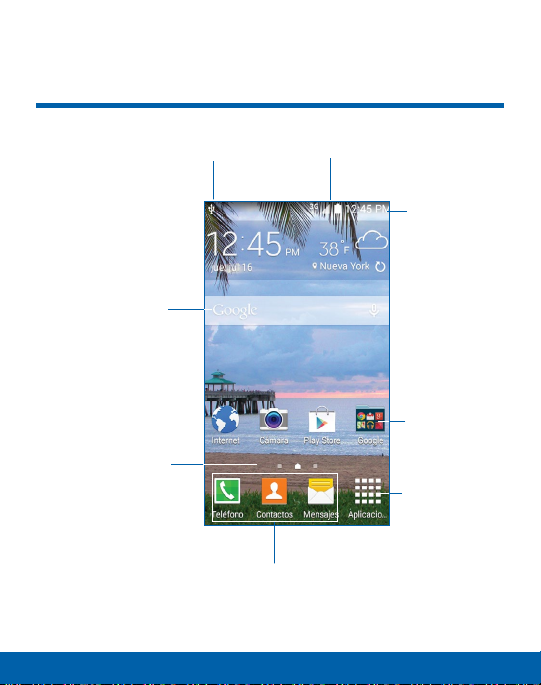
Pantalla de inicio
Iconos de notificación
Widget
Indicador
de pantalla
de inicio
Explicación del dispositivo
Iconos de estado
Atajos de aplicaciones
16
Barra de
estado
Carpeta de
aplicaciones
Pantalla
Aplicaciones
Pantalla de inicio
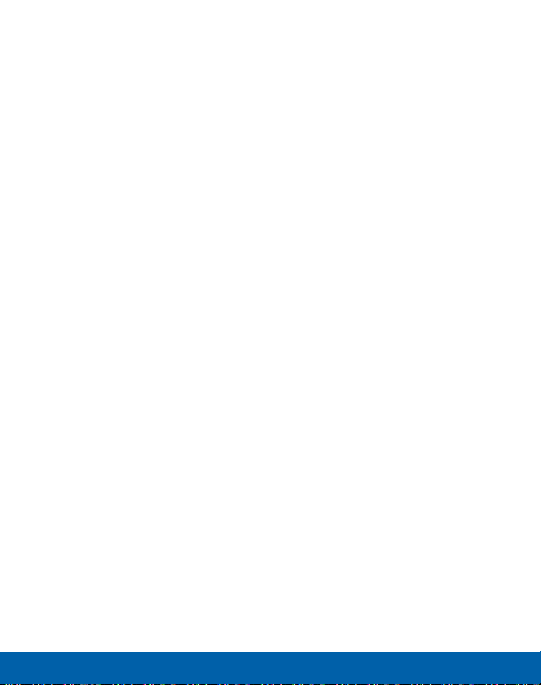
Carpeta de aplicaciones: para su comodidad, hay varias
•
aplicaciones que están agrupadas en carpetas en la pantalla de
inicio principal.
Pantalla Aplicaciones: brinda acceso rápido a todas sus
•
aplicaciones.
Atajos de aplicaciones: son atajos a sus aplicaciones favoritas.
•
Indicador de pantalla de inicio: indica qué pantalla de inicio
•
está actualmente visualizada.
Iconos de notificación: indican nuevos mensajes y correos
•
electrónicos, notificaciones, actualizaciones de software
disponibles, etc.
Barra de estado: muestra iconos de estado del dispositivo (a la
•
derecha) e iconos de notificación
(a la izquierda).
Iconos de estado: muestra información sobre el dispositivo,
•
como la potencia de la señal de red, el nivel de carga de la
batería, la hora, etc.
Widget: es una aplicación autónoma que se ejecuta en la
•
pantalla de inicio (no es un atajo).
Explicación del dispositivo
17
Pantalla de inicio
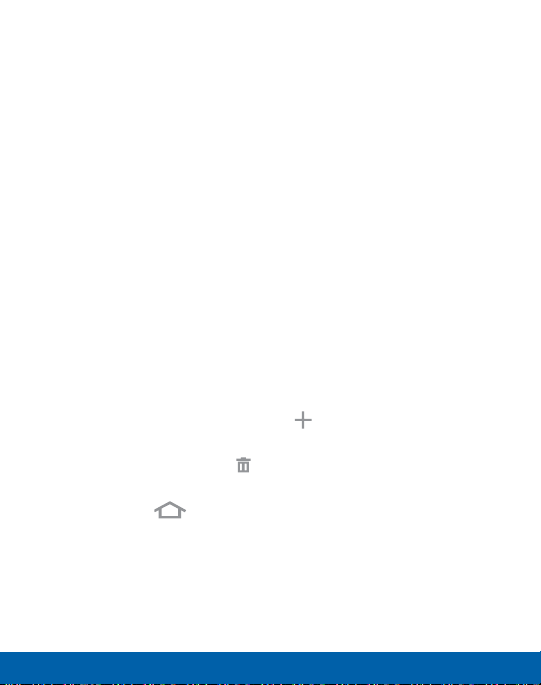
La pantalla de inicio es el punto de partida
para utilizar el dispositivo.
Personalice su pantalla de inicio añadiendo
atajos de aplicaciones, widgets y carpetas, así
como utilizando fondos de pantalla.
Administración de las pantallas de inicio
Su dispositivo viene con múltiples pantallas de inicio para contener
aplicaciones y widgets. Puede cambiar el orden de las pantallas de
inicio.
1. Desde una pantalla de inicio, pellizque la pantalla.
– o bien –
Toque sin soltar un espacio vacío en la pantalla.
2. Utilice estas opciones para administrar las pantallas:
Añadir una pantalla: desplácese hasta el final de las
•
pantallas y después pulse en Añadir.
Quitar una pantalla: toque sin soltar una pantalla y
•
después arrástrela a Eliminar.
Fijar una pantalla como la pantalla de inicio principal:
•
pulse en pantalla de inicio principal en la parte
superior de una pantalla. Esta pantalla se visualizará
cuando presione la tecla Inicio.
Cambiar el orden de las pantallas: toque sin soltar una
•
pantalla y después arrástrela hasta una nueva posición.
Explicación del dispositivo
18
Pantalla de inicio
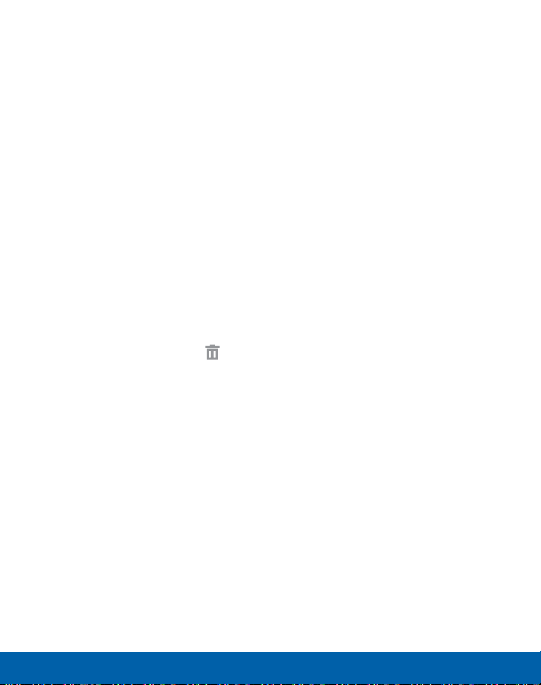
Widgets
Los widgets son aplicaciones autónomas que se ejecutan en una
pantalla de inicio. Existen varios tipos de widgets, incluyendo
enlaces a un contacto específico, páginas favoritas de Internet,
Gmail y cuentas de correo electrónico, y muchos otros.
Adición de un widget a una pantalla de inicio
1. Toque sin soltar un espacio vacío en la pantalla y después
pulse en Widgets.
2. Toque sin soltar un widget, arrástrelo a una pantalla de inicio y
después suéltelo.
Cómo quitar un widget
1. Desde una pantalla de inicio, toque sin soltar un widget para
desacoplarlo.
2. Arrastre el widget a
Nota: quitar un widget no lo elimina, tan sólo lo quita de la pantalla de
inicio.
Eliminar y suéltelo.
Explicación del dispositivo
19
Pantalla de inicio
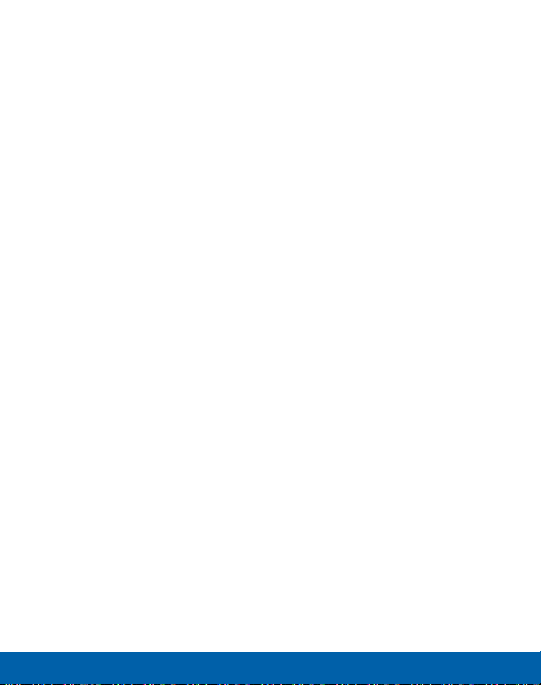
Cambio del fondo de pantalla
Utilice un fondo de pantalla para cambiar el aspecto de las
pantallas de inicio y de bloqueo. Puede mostrar una imagen
favorita o elegir entre fondos de pantalla precargados.
1. Desde una pantalla de inicio, pellizque la pantalla.
– o bien –
Toque sin soltar un espacio vacío en la pantalla.
2. Pulse en Fondos de pantalla y después elija Pantalla de
inicio, Pantalla de bloqueo o Pantallas de inicio y bloqueo.
3. Pulse en un fondo de pantalla para ver una muestra y después
pulse en Definir como fondo de pantalla.
Explicación del dispositivo
20
Pantalla de inicio

Atajos de aplicaciones
Puede utilizar los atajos de aplicaciones para iniciar una aplicación
desde cualquier pantalla de inicio.
Adición de un atajo a una pantalla de inicio
1. Desde una pantalla de inicio, pulse en Aplicaciones.
2. Toque sin soltar el atajo de una aplicación, arrástrelo hasta una
pantalla de inicio y después suéltelo.
Cómo quitar un atajo
1. Toque sin soltar un atajo de aplicación para desacoplarlo.
2. Arrastre el atajo de aplicación a
Nota: quitar un atajo no elimina la aplicación, tan sólo quita el atajo de
la pantalla de inicio.
Eliminar y suéltelo.
Explicación del dispositivo
21
Pantalla de inicio
